DSMAX三维动画制作实例
- 格式:doc
- 大小:373.25 KB
- 文档页数:10




江山如画1.创建动画元素2.新建一个场景文件。
切换到图形创建面板,单击其中的【文本】按钮,在场景中创建一个文本。
如图3.4.切换到修改面板,将文本更改为“江山如画”字样,并修改字体类型。
如图所示5.6.选中文本,切换到修改命令面板,选择其中的【挤出】命令,并将其【数量】设置为1,效果如图7.8.在创建命令面板上按下【空间扭曲】按钮,在对象类型中单击【涟漪】按钮,在顶视图中拖动鼠标创建一个涟漪物体。
在修改面板中展开,将【振幅1】设置为5,将【振幅2】设置为15,将【波长】设置为100.如图9.10.单击工具栏上的【绑定到空间扭曲】按钮,在前视图中选中文本物体并将其拖到【涟漪】物体上,从而使涟漪影响文本变形。
11.通过这样的设置后,此时的涟漪已经能够影响到文本,并产生了变形。
12.制作涟漪动画13.单击动画控制区域中的【时间配置】按钮,在打开的对话框中将动画播放类型设置为PAL,将动画长度设置为200.14.15.按下【自动关键点】按钮,将时间滑块拖动到第200帧处,切换到修改命令面板,将【振幅】1这是为15,将【振幅2】设置为30,将【波长】设置为130.16.弹开【自动关键点】按钮,打开功能曲线编辑器,在左侧的列表中选择【振幅1】选项。
17.按住工具栏上的【移动关键点】按钮,在打开的下拉列表中选择【水平移动关键点】按钮,然后在编辑区域中将左侧的关键点移动到第160帧处。
18.19.使用上述方法,在左侧的列表中选择【振幅2】选项,将其左侧的关键帧移动到第160帧处,如图20.21.接着,使用同样的方法,选择【波长】选项,将其左侧的关键点移动到第160帧处。
22.23.设置完毕后,以此选择【动画】-【生成预览】命令,即可预览此时的动画效果。
24.制作材质动画25.依次选择【渲染】-【环境】命令,或者按数字键8打开【环境与效果】对话框,把背景图片导入进来。
26.打开材质编辑器,将一个空白的材质球赋予文本物体,此时系统将以默认的材质给物体上色,如图。
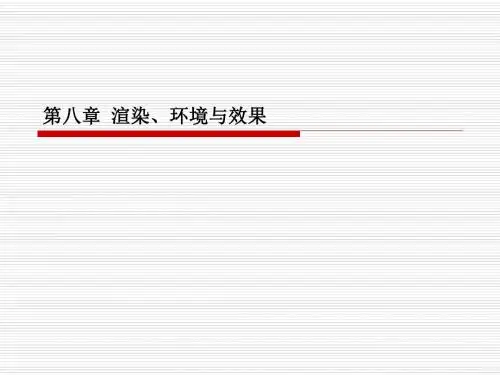

折扇文化1.在【创建】命令面板中,单击【长方体】命令按钮,在前视图中创建一个长方体对象,设置其大小和分段值,并为其命名为“折扇01”。
2.3.转到其修改命令面板中,在修改器下拉列表中为其添加【编辑网格】修改器。
进入到其【顶点】级别,在前视图中沿X负方向缩放“扇骨01”对象的底部4个点。
4.5.在前视图中将当前对象旋转一定角度。
进入到【层次】命令面板,单击【仅影响轴】按钮,在视图中移动“扇骨01”对象的轴中心点到其根部。
6.7.在前视图中利用选择并旋转工具,配合键盘上的SHIFT键,对当前的“扇骨01”对象进行复制,制作出多个扇骨对象。
8.9.分别在前视图中选择每一根扇骨对象,在顶视图中利用选择并移动工具将其沿Y轴向上错开适当的距离,以增加后来扇子展开时的层次感。
10.11.单击工具栏中的【选择并连接】命令按钮,在前视图中将“扇骨01”连接到“扇骨02”上,重复上步操作,再将“扇骨02”连接到“扇骨03”上,以此类推,依次将这些扇骨连接在一起,最后执行【图表编辑器】-【新建图解视图】命令,可以看见这些对象的连接情况。
12.13.在场景中选择“扇骨01”对象,单击【层次】命令面板中的IK选项卡,在其中单击【交互式IK】按钮,进入反向运动的计算状态。
14.15.展开【转动关节】,在其中禁用【X轴】和【Y轴】选项中的【活动】复选框,在【Z轴】选项区下启用【受限】复选框,并设置【从:】值为-0.3,【到:】值为20.16.17.保持“扇骨01”对象处于被选择状态,展开【对象参数】,在其中单击【复制】命令按钮,此时其后面的【粘贴】处于被激活状态。
再在场景中选择“扇骨02”对象,单击【粘贴】按钮。
18.19.此时展开【转到关节】,可以看到“扇骨02”对象已经具有了“扇骨01”的相关设置参数。
同上操作再将这一参数粘贴到另外的扇骨对象上。
20.在前视图中选择“扇骨01”对象,并利用选择并旋转工具,将其沿Z轴旋转至闭合状态。



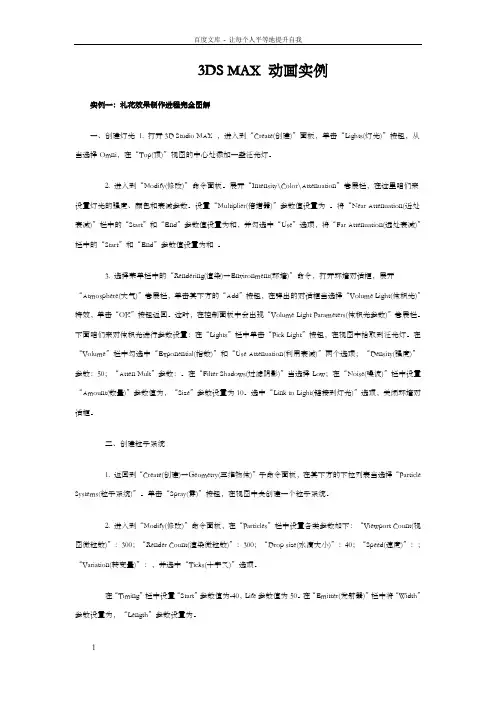
3DS MAX 动画实例实例一:礼花效果制作进程完全图解一、创建灯光1. 打开3D Studio MAX ,进入到“Create(创建)”面板,单击“Lights(灯光)”按钮,从当选择Omni,在“Top(顶)”视图的中心处添加一盏泛光灯。
2. 进入到“Modify(修改)”命令面板。
展开“Intensity\Color\Attenuation”卷展栏,在这里咱们来设置灯光的强度、颜色和衰减参数。
设置“Multiplier(倍增器)”参数值设置为。
将“Near Attenuation(近处衰减)”栏中的“Start”和“End”参数值设置为和,并勾选中“Use”选项,将“Far Attenuation(远处衰减)”栏中的“Start”和“End”参数值设置为和。
3. 选择菜单栏中的“Rendering(渲染)→Environment(环境)”命令,打开环境对话框,展开“Atmosphere(大气)”卷展栏,单击其下方的“Add”按钮,在弹出的对话框当选择“Volume Light(体积光)”特效,单击“OK”按钮返回。
这时,在控制面板中会出现“Volume Light Parameters(体积光参数)”卷展栏。
下面咱们来对体积光进行参数设置:在“Lights”栏中单击“Pick Light”按钮,在视图中拾取到泛光灯。
在“Volume”栏中勾选中“Exponential(指数)”和“Use Attenuation(利用衰减)”两个选项;“Density(强度)”参数:50;“Atten Mult”参数:。
在“Filter Shadows(过滤阴影)”当选择Low;在“Noise(噪波)”栏中设置“Amount(数量)”参数值为,“Size”参数设置为10。
选中“Link to Light(链接到灯光)”选项,关闭环境对话框。
二、创建粒子系统1. 返回到“Create(创建)→Geometry(三维物体)”子命令面板,在其下方的下拉列表当选择“Particle Systems(粒子系统)”。
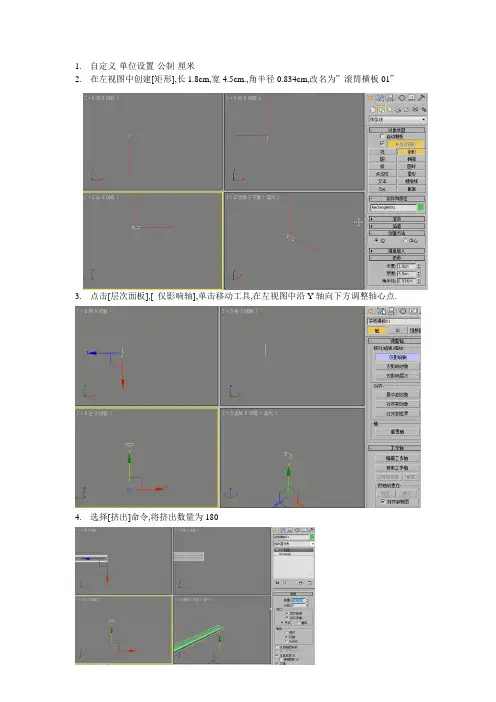
1.自定义-单位设置-公制-厘米2.在左视图中创建[矩形],长1.8cm,宽4.5cm.,角半径0.834cm,改名为”滚筒横板01”3.点击[层次面板],[ 仅影响轴],单击移动工具,在左视图中沿Y轴向下方调整轴心点.4.选择[挤出]命令,将挤出数量为1805.单击[工具]菜单下的[阵列],将旋转的Z轴设为20,1D中数量为18,6.阵列完成的效果7.在[左]视图中选择底端的三个矩形将其删除8.在左视图中创建[圆].[半径]20,命名为[滚筒支架圆01]9..选择[挤出]修改器,将[数量]设为89.将[滚筒支架圆01]其复制三个.10.将[滚筒支架圆01],再次对其复制(ctrl+v),并命名为[滚筒支架左]11.选中滚筒支架左,在修改器堆栈中将[挤出]删除.13. 选中滚筒支架左,在修改面板中中添加[编辑样条线]修改器,并单击[编辑样条线]的[顶点],选择[优化]命令,在左视图中位于[滚筒横板]底端开口处添加两个顶点关闭[优化]激活状态。
14. 单击[编辑样条线]的[分段],选择刚添加的两个节点的线段删除.15. 单击[编辑样条线]的[样条线],将轮廓设置为-4(根据自己的图形此参数可适当进行调整)16.选择[挤出]修改器,将挤出数量为[1],17. 在前视图中选择[滚筒支架左]复制一个,命名为[滚筒支架右]18.在顶视图中创建[圆柱体],半径2,高27,高度分段1,命名为[滚筒结构架竖01]并将其移动到图示位置.19.选择[滚筒支架圆01],复制(ctrl+v)一个,命名为[000000](便于识别).20.选择[滚筒结构架竖01],选择[复合对象]-[布尔]工具,在[拾取布尔]参数卷展栏中单击[拾取操作对象B]按钮,按名称选择(或按H键),在打开的对话框中选择000000对象,单击拾取按钮.21.完成后效果图,在左视图中选择[镜像]工具,复制一个,将其调整的合适位置.22.选择这两个[滚筒结构架竖]进行复制.效果图如下23.在[前]视图中创建一个圆柱体,半径为2.2,高90,命名为[滚筒结构架01].24.选择[滚筒结构架01].对其复制效果如图25. 在[左]视图中,创建一个圆柱体,半径为3,高190,命名为[滚筒结构架].并将其移动到合适的位置.26.在[左]视图中绘制[线],命名为[滚筒扶手01]27. 在渲染卷展栏中勾选[在渲染中启用]和[在视口中启用],[厚度]为328.在顶视图中选择[滚筒扶手01]进行复制,差移动到合适位置.29. 在[顶]视图中,创建一个圆柱体,半径为5,高90,高度分段为5,命名为[器械支架01].并将其移动到合适的位置.30. 在[顶]视图中,创建一个半径为5的球将半球系数设为0.435,,命名为[器械支架饰球01]并将其调整在[器械支架01]上方.31. 在顶视图中创建[圆柱体],半径6,高10,高度分段1,命名为[器械脚-套管01]并将其移动到图示位置.32. 在顶视图中创建[矩形],长20,宽22,命名为[器械脚-底垫01],并将[在渲染中启用]和[在视口中启用]的勾去掉,将其移动到图示位置.33. 单击[器械脚-底垫01],选择挤出修改器,将挤出数量为2.34./在顶视图中,创建圆, 半径为1.5命名为[器械脚-圆垫],并选择[挤出]修改器,将其数量设为2,在复制另外三个,在视图中调整其位置,效果如图34. 单击[器械脚-圆垫]选择编辑网络命令,点击附加按钮,将另外三个[器械脚-圆垫]附加进来,选择[器械脚-底垫01],选择复合对象-布尔,拾取B对象, [器械脚-圆垫],,35.将[器械脚-底垫01] 和[器械脚-圆垫]成组,,并复制两个,调整位置.36.在左视图创建圆柱体,半径18,高210,命名为11111,调整其位置.37.选择[滚筒支架圆01],对其编辑网格,点击[附加]按钮,将另外两个[滚筒支架圆02] [滚筒支架圆03]附加进来,38.选择[滚筒支架圆01],单击布尔按钮,拾取[111111],效果如图。
3DSMAX三维动画制作实例:卷页文字展开(2)
2006年05月19日09:05 天极yesky
2、将文字物体进行倒角处理
现在制作倒角文字造型,注意它的类型为Grid(栅格)方式,这样会产生大量的表面
精细划分,以便于将来卷曲时保持圆滑。
点取More(更多)钮,加入一个Bevel(倒角)修改命令;设置Level 1(级别 1)的Height(高度)为2;设置Level 2(级别 2)的Height(高度)1,Outline(轮廓)为-1;
选择Cap Type(封顶类型)为Grid(栅格)方式;
3、将文字物体进行Bend()处理
下面要进行最关键的制作步骤了,Bend(弯曲)修改的一个扩展使用方法;
按下Bend(弯曲)钮,加入一个弯曲命令;设置Angle(角度)值为-660,Bend Axis (弯曲轴向)为X,可以看到文字已经卷了起来;
勾选Limit Effect(限制影响),设置Upper Limit(上限)为460,这里你可以自由控制Angle(角度)和上限值,以产生大小不同的“卷”。
结果如图所示。
图3 将文字物体进行Bend(弯曲)处理
4、进行卷字的动画制作
卷页动画是通过对Bend(弯曲)的Gizmo(线框)物体动画而产生的。
右击修改堆栈中的Bend,选择“显示所有子树”,选择“中心”,使用移动工具,
锁定X轴向;
在Front(前)视图中向左移动线框,直线文字完全卷曲在一起,参照图4所示;
图4 进行卷页字的动画设置
打开Animate(动画)记录钮,拨动时间滑块至50帧;在Front(前)视图中向右移动线框,直到全部文字展开变直;关闭Animate(动画记录)钮,完成动画制作;
5、制作字的材质和背景场景
这样已经基本完成动画的设置;还需要放置灯光、摄影机以及制作一个装袜的字画用以衬托卷页字,这些步骤比较基础,在本例中略去;场景如图5所示;。